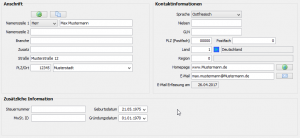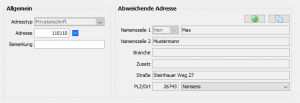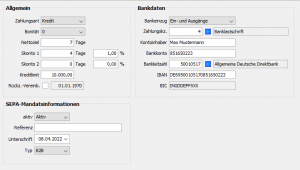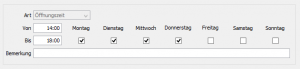Kunden-Neuanlage: Unterschied zwischen den Versionen
| [gesichtete Version] | [gesichtete Version] |
(Seite erstellt) |
(Seite erstellt) |
||
| Zeile 4: | Zeile 4: | ||
Über die Kunden-Neuanlage hat der Anwender die Möglichkeit einen neuen [[Kunden]] bzw. [[Debitoren]] in ''vendit'' anzulegen oder zu übernehmen. Um dabei alle relevanten Daten und Informationen angeben zu können, werden bei einer Neuanlage diverse Schritte durchlaufen, welche jeweils einen eigenen Bereich abdecken. Zu diesem Zweck erscheint direkt nach dem Öffnen der Kunden-Neuanlage ein Neuanlage-Assistent, welcher den Anwender durch nachstehende Schritte führt: <br style="clear:both;"/> | Über die Kunden-Neuanlage hat der Anwender die Möglichkeit einen neuen [[Kunden]] bzw. [[Debitoren]] in ''vendit'' anzulegen oder zu übernehmen. Um dabei alle relevanten Daten und Informationen angeben zu können, werden bei einer Neuanlage diverse Schritte durchlaufen, welche jeweils einen eigenen Bereich abdecken. Zu diesem Zweck erscheint direkt nach dem Öffnen der Kunden-Neuanlage ein Neuanlage-Assistent, welcher den Anwender durch nachstehende Schritte führt: <br style="clear:both;"/> | ||
| − | {| class="wikitable mw-collapsible | + | |
| − | ! | + | = Übernahme / Kundenauswahl aus der SL = |
| + | {| class="wikitable mw-collapsible" | ||
| + | ! | ||
|- | |- | ||
| | | | ||
| − | = | + | == Allgemeine Beschreibung == |
<!-- [[Datei:Kunden-Neuanlage_Uebernahme.png | border | right | mini | Übernahme] --> | <!-- [[Datei:Kunden-Neuanlage_Uebernahme.png | border | right | mini | Übernahme] --> | ||
<!-- [[Datei:Kunden-Neuanlage_SL.png | border | right | mini | Kundenauswahl aus der SL] --> | <!-- [[Datei:Kunden-Neuanlage_SL.png | border | right | mini | Kundenauswahl aus der SL] --> | ||
| Zeile 14: | Zeile 16: | ||
Des Weiteren besteht die Möglichkeit einen Debitoren zu einem Kunden umzuwandeln, was insbesondere dann notwendig ist, wenn zu einem früheren Zeitpunkt lediglich ein Debitor ohne Kundenzusatz angelegt wurde. Um einen Debitoren umzuwandeln, wird zunächst der gewünschte Debitor ausgewählt. Da für diesen bereits debitorische Informationen vorhanden sind, werden die Schritte 2-5 vom Assistenten zur Bearbeitung gesperrt. Alle weiteren Informationen können wie bei der normalen Neuanlage vom Anwender entsprechend angegeben werden. | Des Weiteren besteht die Möglichkeit einen Debitoren zu einem Kunden umzuwandeln, was insbesondere dann notwendig ist, wenn zu einem früheren Zeitpunkt lediglich ein Debitor ohne Kundenzusatz angelegt wurde. Um einen Debitoren umzuwandeln, wird zunächst der gewünschte Debitor ausgewählt. Da für diesen bereits debitorische Informationen vorhanden sind, werden die Schritte 2-5 vom Assistenten zur Bearbeitung gesperrt. Alle weiteren Informationen können wie bei der normalen Neuanlage vom Anwender entsprechend angegeben werden. | ||
| + | |||
'''SelectLine.''' Verfügt der Anwender über ein SelectLine-System, in dem die Kunden standardmäßig zuerst angelegt werden, so kann über den Programm-Parameter [debitor > selectline] gesteuert werden, dass eine komplette Neuanlage eines Kunden über ''vendit'' nicht möglich ist. Statt dessen werden dem Anwender alle SelectLine-Kunden angezeigt, welche noch nicht im ''vendit''-System vorhanden sind. Wird nun ein Kunde aus dieser Liste ausgewählt, werden die bereits in der SelectLine vorhandenen Daten, wie Adresse und Zahlungsbedingungen, übernommen und in die einzelnen Schritte eingefügt. Diese Daten sind über den Assistenten nicht weiter anpassbar, können aber mit weiteren Informationen und Daten zum Kunden erweitert werden.<br style="clear:both;"/> | '''SelectLine.''' Verfügt der Anwender über ein SelectLine-System, in dem die Kunden standardmäßig zuerst angelegt werden, so kann über den Programm-Parameter [debitor > selectline] gesteuert werden, dass eine komplette Neuanlage eines Kunden über ''vendit'' nicht möglich ist. Statt dessen werden dem Anwender alle SelectLine-Kunden angezeigt, welche noch nicht im ''vendit''-System vorhanden sind. Wird nun ein Kunde aus dieser Liste ausgewählt, werden die bereits in der SelectLine vorhandenen Daten, wie Adresse und Zahlungsbedingungen, übernommen und in die einzelnen Schritte eingefügt. Diese Daten sind über den Assistenten nicht weiter anpassbar, können aber mit weiteren Informationen und Daten zum Kunden erweitert werden.<br style="clear:both;"/> | ||
|} | |} | ||
| − | {| class="wikitable mw-collapsible | + | |
| − | ! | + | = Adresse = |
| + | {| class="wikitable mw-collapsible" | ||
| + | ! | ||
|- | |- | ||
| − | | | + | | {{#lst:Adressen_Adresse|beschreibung}} |
| − | + | <br style="clear:both;"/> | |
| − | {{#lst:Adressen_Adresse|beschreibung}} | + | |} |
| − | |||
| − | |||
| − | {| class="wikitable mw-collapsible | + | = Debitorische Informationen = |
| − | ! | + | {| class="wikitable mw-collapsible" |
| + | ! | ||
|- | |- | ||
| − | | | + | | {{#lst:Debitoren_Debitor|neuanlage}} |
| − | + | |} | |
| − | {{#lst:Debitoren_Debitor|neuanlage}} | ||
| − | |||
| − | |||
| − | {| class="wikitable mw-collapsible | + | = Abweichende Adresse = |
| − | ! | + | {| class="wikitable mw-collapsible" |
| + | ! | ||
|- | |- | ||
| − | | | + | | {{:Abweichende Adresse}} |
| − | |||
| − | {{:Abweichende Adresse}} | ||
|} | |} | ||
| − | {| class="wikitable mw-collapsible | + | |
| − | ! | + | = Zahlungsbedingungen = |
| + | {| class="wikitable mw-collapsible" | ||
| + | ! | ||
|- | |- | ||
| − | | | + | | <!--[[Datei:Kunden-Neuanlage_Zahlungsbedingungen.png | border | right | mini | Zahlungsbedingungen ]]--> |
| − | |||
| − | <!--[[Datei:Kunden-Neuanlage_Zahlungsbedingungen.png | border | right | mini | Zahlungsbedingungen ]]--> | ||
{{#lst:Debitoren_Zahlungsbedingungen|neuanlage}} | {{#lst:Debitoren_Zahlungsbedingungen|neuanlage}} | ||
| + | |} | ||
| − | |||
| − | |||
| − | {| class="wikitable mw-collapsible | + | = Kundeninformationen = |
| − | ! | + | {| class="wikitable mw-collapsible" |
| + | ! | ||
|- | |- | ||
| − | | | + | | {{#lst:Kunden_Kunde|neuanlage6}} |
| − | |||
| − | {{#lst:Kunden_Kunde|neuanlage6}} | ||
|} | |} | ||
| − | {| class="wikitable mw-collapsible | + | |
| − | ! | + | = DTV = |
| + | {| class="wikitable mw-collapsible" | ||
| + | ! | ||
|- | |- | ||
| − | | | + | | {{#lst:Kunden_DTV|neuanlage}} |
| − | |||
| − | {{#lst:Kunden_DTV|neuanlage}} | ||
|} | |} | ||
| − | {| class="wikitable mw-collapsible | + | |
| − | ! | + | = Bestellung/Lieferung = |
| + | {| class="wikitable mw-collapsible" | ||
| + | ! | ||
|- | |- | ||
| − | | | + | | {{#lst:Kunden Bestellung/Lieferung|neuanlage}} |
| − | |||
| − | |||
|} | |} | ||
| − | {| class="wikitable mw-collapsible | + | |
| − | ! | + | = Rechnung = |
| + | {| class="wikitable mw-collapsible" | ||
| + | ! | ||
|- | |- | ||
| − | | | + | | {{#lst:Kunden Rechnung|neuanlage}} |
| − | |||
| − | |||
|} | |} | ||
| − | {| class="wikitable mw-collapsible | + | |
| − | ! | + | = Anruftext = |
| + | {| class="wikitable mw-collapsible" | ||
| + | ! | ||
|- | |- | ||
| − | | | + | | {{:Kunden Anruf-Text}} |
| − | |||
| − | |||
|} | |} | ||
| − | {| class="wikitable mw-collapsible | + | |
| − | ! | + | = Öffnungszeiten = |
| + | {| class="wikitable mw-collapsible" | ||
| + | ! | ||
|- | |- | ||
| − | | | + | | {{:Öffnungszeiten}} |
| − | |||
| − | |||
|} | |} | ||
| − | {| class="wikitable mw-collapsible | + | |
| − | ! | + | = Preiskonditionen = |
| + | {| class="wikitable mw-collapsible" | ||
| + | ! | ||
|- | |- | ||
| − | | | + | | {{:Preisvereinbarungen}} |
| − | |||
| − | |||
|} | |} | ||
| − | {| class="wikitable mw-collapsible | + | |
| − | ! | + | = Rückvergütungsvereinbarungen = |
| + | {| class="wikitable mw-collapsible" | ||
| + | ! | ||
|- | |- | ||
| − | | | + | | {{#lst:Rückvergütungsvereinbarungen_Rückvergütungsvereinbarungen|neuanlage}} |
| − | |||
| − | |||
|} | |} | ||
| − | {| class="wikitable mw-collapsible | + | |
| − | ! | + | = Touren- Anrufplanung = |
| + | {| class="wikitable mw-collapsible" | ||
| + | ! | ||
|- | |- | ||
| − | | | + | | {{#lst:Touren- Anrufplanung|neuanlage}} |
| − | |||
| − | |||
|} | |} | ||
Version vom 3. Mai 2017, 09:43 Uhr
Hauptseite > vendit-Client > Stammdaten > Kunden > Kunden-Neuanlage
Inhaltsverzeichnis
Über die Kunden-Neuanlage hat der Anwender die Möglichkeit einen neuen Kunden bzw. Debitoren in vendit anzulegen oder zu übernehmen. Um dabei alle relevanten Daten und Informationen angeben zu können, werden bei einer Neuanlage diverse Schritte durchlaufen, welche jeweils einen eigenen Bereich abdecken. Zu diesem Zweck erscheint direkt nach dem Öffnen der Kunden-Neuanlage ein Neuanlage-Assistent, welcher den Anwender durch nachstehende Schritte führt:
Übernahme / Kundenauswahl aus der SL
Allgemeine BeschreibungIn der Übernahme wird zunächst definiert, ob ein Kunde neu angelegt oder übernommen werden soll. Dabei hat der Anwender die Möglichkeit einen Kunden komplett neu anzulegen oder die Daten von einem bereits vorhandenen Kunden zu kopieren. Beim Kopieren von Kundendaten muss der Anwender zunächst einen Debitoren angeben, dessen Daten kopiert werden sollen. Dabei werden alle vorhandenen Daten vom Assistenten übernommen und in die einzelnen Schritte eingefügt. Diese können ggf. anschließend vom Anwender in den einzelnen Schritten angepasst werden. Des Weiteren besteht die Möglichkeit einen Debitoren zu einem Kunden umzuwandeln, was insbesondere dann notwendig ist, wenn zu einem früheren Zeitpunkt lediglich ein Debitor ohne Kundenzusatz angelegt wurde. Um einen Debitoren umzuwandeln, wird zunächst der gewünschte Debitor ausgewählt. Da für diesen bereits debitorische Informationen vorhanden sind, werden die Schritte 2-5 vom Assistenten zur Bearbeitung gesperrt. Alle weiteren Informationen können wie bei der normalen Neuanlage vom Anwender entsprechend angegeben werden.
|
Adresse
Debitorische Informationen
Allgemeine BeschreibungIn dieser Maske können allgemeine, debitorische Informationen sowie Ansprechpartner hinterlegt werden.
|
Abweichende Adresse
Allgemeine BeschreibungZusätzlich zu der Standard-Adresse hat der Anwender die Möglichkeit abweichende Adressen zu hinterlegen. Dazu wird zunächst der Adresstyp ausgewählt, welcher die genaue Art der Adresse definiert. Hierbei ist es u. a. möglich, neben einer abweichenden Standard- sowie einer Lieferadresse mehrere Privat-, Provisions- und benutzerdefinierten Adressen anzugeben, welche mit Bemerkung entsprechend versehen werden können. Je nach Adresstyp werden die Adressen in Ausdrucken und weiteren Programmen übernommen.
|
Zahlungsbedingungen
Allgemeine BeschreibungHierüber werden alle Zahlungsbedingungen zu einem Debitoren festgehalten. Diese unterteilen sich in nachstehende Unterpunkte:
Bankdaten
SEPA-MandatsinformationenDie SEPA-Mandatsinformationen beinhaltet alle Informationen, die für die Erteilung einer Zahlungsermächtigung benötigt werden:
|
Kundeninformationen
Allgemeine BeschreibungIn dieser Maske werden grundlegende Informationen zu dem Kunden gepflegt, welche teilweise in Ausdrucken und weiteren Programmen informatorisch angezeigt bzw. angedruckt werden. Diese Informationen wurden in nachfolgende Gruppierungen unterteilt und werden nachstehend beschrieben:
AllgemeinIm allgemeinen Bereich werden hauptsächlich Zuordnungen bspw. zu diversen Gruppen vorgenommen. Zusätzlich besteht hier die Möglichkeit die Art eines Kunden zu definieren bzw. den Kunden als gelöscht zu markieren.
Freie FelderÜber die freien Feldern hat der Anwender die Möglichkeit eigene 5-stellige Zahlen zu hinterlegen. Diese Zahlen sind rein informativ und finden in vendit keine weitere Verwendung.
Track & TraceHandelt es sich bei dem Kunden nicht ausschließlich um einen Automatenkunden, so benötigt dieser für seine Einrichtung eine F-ID, um die Meldungen an die EU korrekt vornehmen zu können. Diese kann entweder manuell eingetragen werden (sofern diese vorliegt) oder über die Anwender-Aktion bzw. den Button "F-ID anfordern" beantragt werden. Hierbei wird der Code direkt bzw. bei Beendigung der Kunden-Neuanlage angefordert und im Kundenstamm eingetragen. Sollen für mehrere Kunden F-IDs angefordert werden, so ist dies über das Programm IDs anforndern möglich. Haben sich beim Kunden Änderungen an den Daten (z. B. an der Adresse) ergeben, so muss die F-ID über die Anwender-Aktion "F-ID aktualisieren" erneuert werden.
|
DTV
Allgemeine BeschreibungHandelt es sich bei einem Kunden um einen DTV-Kunden kann dieser über dieses Formular mit der entsprechenden DTV-Debitor-ID entsprechend verknüpft werden. Hierbei wird der Name des DTV-Kunden zusätzlich informatorisch angezeigt. Unter Lieferung können zum einen angegeben werden, wie viele Tage eine DTV-Lieferung zu dem Kunden benötigt und zum anderen, ob die Behälter der DTV gemeldet werden müssen. In den Zusatzinformationen können weitere Informationen angegeben werden, welche für statistische Auswertungen mit dem FANA-Transfer an die DTV übermittelt werden. Zusätzlich kann angegeben werden, ob ein gesperrter Kunde an den Lieferanten gemeldet werden soll und ob bzw. in welcher Höhe ein Bestell-Limit besteht.
|
Bestellung/Lieferung
Allgemeine BeschreibungÜber Bestellung/Lieferung werden Informationen zu Bestellungen und Lieferungen hinterlegt, welche u. a. weitere Programmabläufe beeinflussen bzw. diverse Standards vorgeben. Diese Informationen werden in folgende Gruppierungen unterteilt:
Bestellverarbeitung
Auftrags-VorgabenDiese Vorgaben steuern, mit welchen Standard-Attributen ein Auftrag, welcher für den entsprechenden Kunden erfasst wird, vorbelegt werden. Diese können während der Auftrags-Erfassung angepasst werden.
|
Rechnung
Allgemeine BeschreibungÜber diesen Reiter können alle Informationen bzw. Steuerungen hinterlegt werden, welche für die Rechnungen an einen Kunden relevant sind. Diese werden in folgende Gruppierungen unterteilt:
ZahlungenNeben einem abweichenden Lastschriftempfänger kann hier eine angegeben werden, ob und wie ein Kunde bei Aktionen vergütet wird.
SammelrechnungSollen bei einem Kunden Rechnungen zunächst gesammelt und als später als Sammelrechnung versandt werden, so kann man dies über die Sammelrechnungsart angeben. Hierbei hat der Anwender zudem die Möglichkeit Sammelrechnungskunden über das freie Feld Periode in Gruppen einzuteilen, nach denen im Sammelrechnungsdruck explizit gesucht werden kann. Dies kann bspw. das Herausfiltern von Kunden erleichtern, bei denen die Sammelrechnung an bestimmten Tagen erzeugt werden sollen. Zusätzlich besteht die Möglichkeit für den Kunden einen abweichenden Sammelrechnungsempfänger anzugeben. Hierbei ist zu beachten, dass in diesem Fall das Periodenkennzeichen des abweichenden Empfängers beachtet wird. Über das Layout kann der Anwender zudem die Darstellung der Positionen auf der Sammelrechnung definieren.
eRechnungWenn ein Kunde anstelle von Papier-Rechnungen eine sogenannte eRechnung erhalten soll, kann dieses hier angegeben werden. Hierzu muss bestimmt werden, ob diese an die E-Mail-Adresse des Kunden (aus dem Adressenstamm) oder an eine speziell angegeben Adresse verschickt werden soll. Diese Rechnungen können zusätzlich digital signiert werden.
DruckvorgabenÜber die Druckvorgaben können zusätzliche Parameter definiert werden, welche den Druck und das Aussehen von Rechnungen steuern.
|
Anruftext
Allgemeine BeschreibungÜber den Anruftext hat der Anwender die Möglichkeit eine Bemerkung zu dem Kunden zu hinterlegten, welcher in weiteren Programmen (z. B. der Auftrags-Erfassung oder beim MDE-Host-Daten bearbeiten) informatorisch angezeigt wird. Hierbei hat der Anwender die Möglichkeit eine eigene Mitteilung zu verfassen oder auf einen bereits in Texte hinterlegten Inhalt zurückzugreifen und ggf. anschließend weiter zu bearbeiten. Der Ursprungstext bleibt hierbei von der Änderung unbetroffen.
|
Öffnungszeiten
Allgemeine BeschreibungZu jedem Kunden hat der Anwender die Möglichkeit Öffnungszeiten zu hinterlegen, welche in Ausdrucken und weiteren Programmen (z. B. der Touren- Anrufplanung oder der Rollkarte) angezeigt bzw. mit angedruckt werden. Hierbei werden die Öffnungszeiten nach Uhrzeit angelegt. Der Anwender gibt zunächst die Art der Zeit sowie den Zeitraum der Öffnung an und markiert anschließend die Wochentage, für die diese Öffnungszeit gelten. Unterscheiden sich die Zeiten je nach Wochentag, können weitere Öffnungszeiten angelegt werden. Beim Andruck bzw. dem Anzeigen der Öffnungszeiten, werden diese vom System entsprechend zusammengefasst.
|
Preiskonditionen
Allgemeine BeschreibungWurden mit dem Kunden abweichende Preise vereinbart, müssen diese über dieses Formular abgebildet werden, damit die Preisvereinbarungen bei der Preisberechnung entsprechend beachtet werden. Dazu gibt der Anwender zunächst an, ab welchem Datum und für welche Artikel bzw. Artikelgruppen diese Vereinbarung gilt. Preisvereinbarungen gelten immer für bestimmte Hauptwaren- bzw. Warengruppen, Kreditoren oder Artikeln (sowie ggf. für spezielle Preisnummern) und verweisen auf eine Preisschiene und ggf. eine Staffel. Die Preisschiene gibt dabei an, welcher Preis des Artikels verwendet wird, während es die Staffel erlaubt bei gewissen Mindestumsätzen weitere Rabatte zu diesem Preis zu gewähren. Zusätzlich zu diesen Angaben kann eine alternative Preisschiene angegeben werden, die verwendet wird, wenn zu der ersten Preisschiene kein Verkaufspreis ermittelt werden konnte. Wurde definiert, für welche Artikel bzw. Gruppen die Vereinbarung gilt, kann unter dem Punkt Rabattierung ein Preisauf-/ bzw. Abschlag und/oder ein Rabatt hinterlegt werden. Zusätzlich hat der Anwender zum einen die Möglichkeit anzugeben, dass betroffene Rechnungspositionen nicht Rabatt- und Rückvergütungsfähig sind und zum anderen, den Andruck von KVP bzw. EKP auf der Rechnung explizit für diese Vereinbarung zu unterbinden.
|
Rückvergütungsvereinbarungen
Allgemeine BeschreibungBestehen zu einem Kunden Rückvergütungsvereinbarungen, so müssen diese Vereinbarungen über diese Maske festgehalten werden, damit später eine entsprechende Rückvergütung über die Boni-Abrechnung erfolgen kann. Die Daten werden dabei wie folgt aufgeteilt:
AllgemeinÜber die allgemeinen Felder wird angegeben, für welche Artikel die Rückvergütungsvereinbarung gilt. Diese werden dabei über die [Hauptwarengruppen|Hauptwarengruppe]] oder die Warengruppe genauer differenziert. Sofern für den Kunden ein Vertreter vorhanden ist, welcher anhand des Kundenumsatzes einen Bonus erhält, so kann dieser als Vermittler angegeben werden. Dieser muss dabei zuvor als Kunde in vendit angelegt worden sein.
ZeitraumUnter dieser Rubrik wird zum einen definiert, in welchem Zeitraum Rückvergütungen jeweils abgerechnet werden, für welchen Zeitraum die aktuelle Vereinbarung gilt sowie den Tag ihrer Fälligkeit. Zum anderen kann hier die Auszahlungsart sowie der MwSt.-Schlüssel angegeben werden. Wird als Auszahlungsart "per Überweisung" gewählt, muss beim Debitoren eine gültige IBAN hinterlegt sein (s. Zahlungsbedingungen). KennzeichenÜber die Kennzeichen werden diverse Informationen hinterlegt, welche zur weiteren Bearbeitung von Rückvergütungen notwendig sind. Diese werden nachstehend erläutert:
UmsatzÜber den Umsatz werden dem Anwender zusätzlich weitere Werte zum Umsatz bzw. zur Rückvergütung angezeigt. Diese sind rein informatorisch.
BerechnungFür die Berechnung der Rückvergütung können weitere hierüber weitere Angaben gemacht werden.
EmpfängerÜber diese Rubrik können weitere Empfänger angegeben werden. Hierbei ist die Angabe eines Darlehns- wie auch die Angabe eines abweichenden Provisionsempfänger möglich.
|
Touren- Anrufplanung
| Touren- Anrufplanung |